 Titelseite > Software-Tutorial > 4 Möglichkeiten, auf sichere Ordner auf Samsung Galaxy-Telefonen zuzugreifen
Titelseite > Software-Tutorial > 4 Möglichkeiten, auf sichere Ordner auf Samsung Galaxy-Telefonen zuzugreifen
4 Möglichkeiten, auf sichere Ordner auf Samsung Galaxy-Telefonen zuzugreifen
Methode 1: Aus der App-Schublade oder dem Startbildschirm
Sobald Sie den sicheren Ordner zum ersten Mal erstellt haben, können Sie ganz einfach über die App-Schublade oder den Startbildschirm Ihres Telefons darauf zugreifen. So geht's:
Schritt 1: Wischen Sie auf dem Startbildschirm nach oben und tippen Sie auf Sicherer Ordner.
Sie werden aufgefordert, sich mit einer PIN oder einem Passwort anzumelden. Sobald Sie dort sind, finden Sie die nativen Apps wie Galerie, Kontakte, Kalender, Notizen usw. im sicheren Ordner.
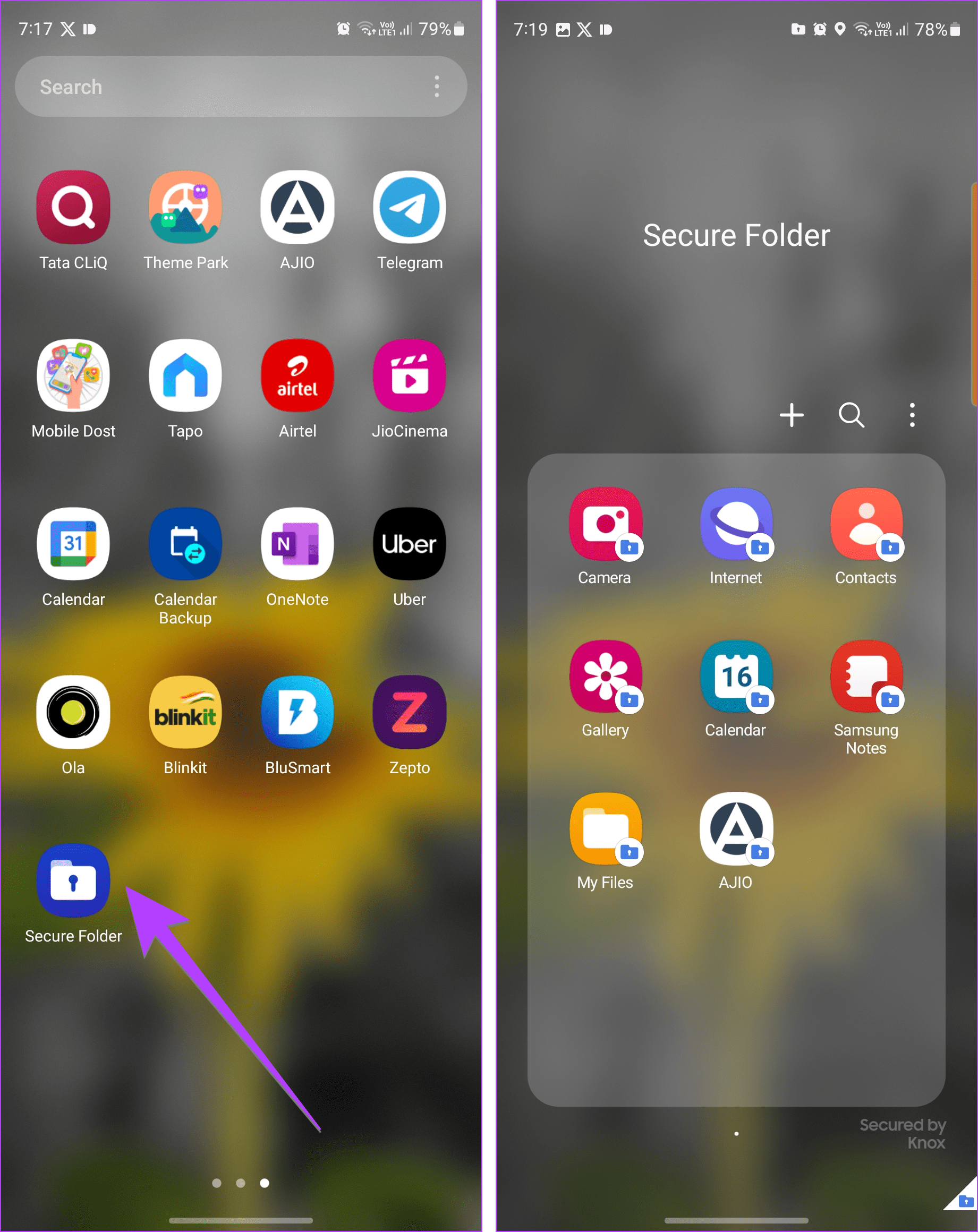
Schritt 2: Um das Symbol der App „Sicherer Ordner“ auf dem Startbildschirm hinzuzufügen, drücken Sie lange auf das Symbol „Sicherer Ordner“ und wählen Sie „Zur Startseite hinzufügen“ aus. &&&]
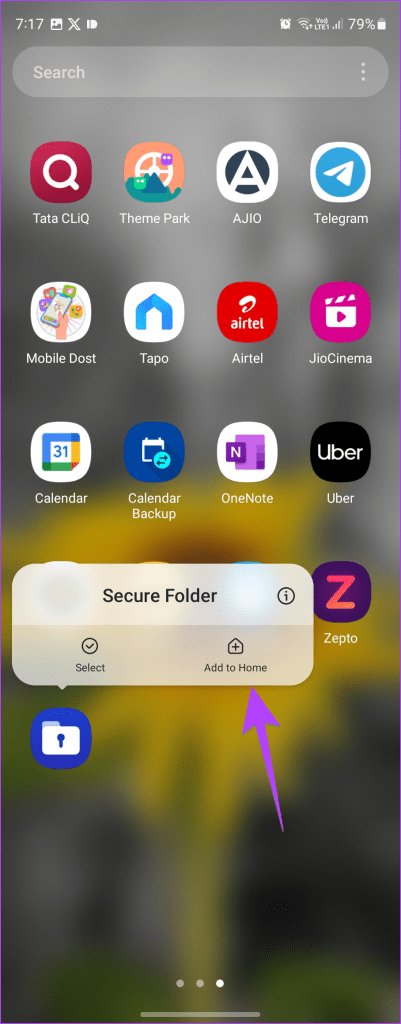
Methode 2: Sicheren Ordner mithilfe der Suche öffnen
Schritt 1:
Tippen Sie auf dasFinder-Symbol, um die Suche auf Ihrem Samsung Galaxy-Telefon zu öffnen. Alternativ öffnen Sie die App-Schublade und tippen Sie oben auf die Suchleiste.
Schritt 2:
Geben SieSicherer Ordner ein. Sobald es in den Suchergebnissen angezeigt wird, tippen Sie darauf.
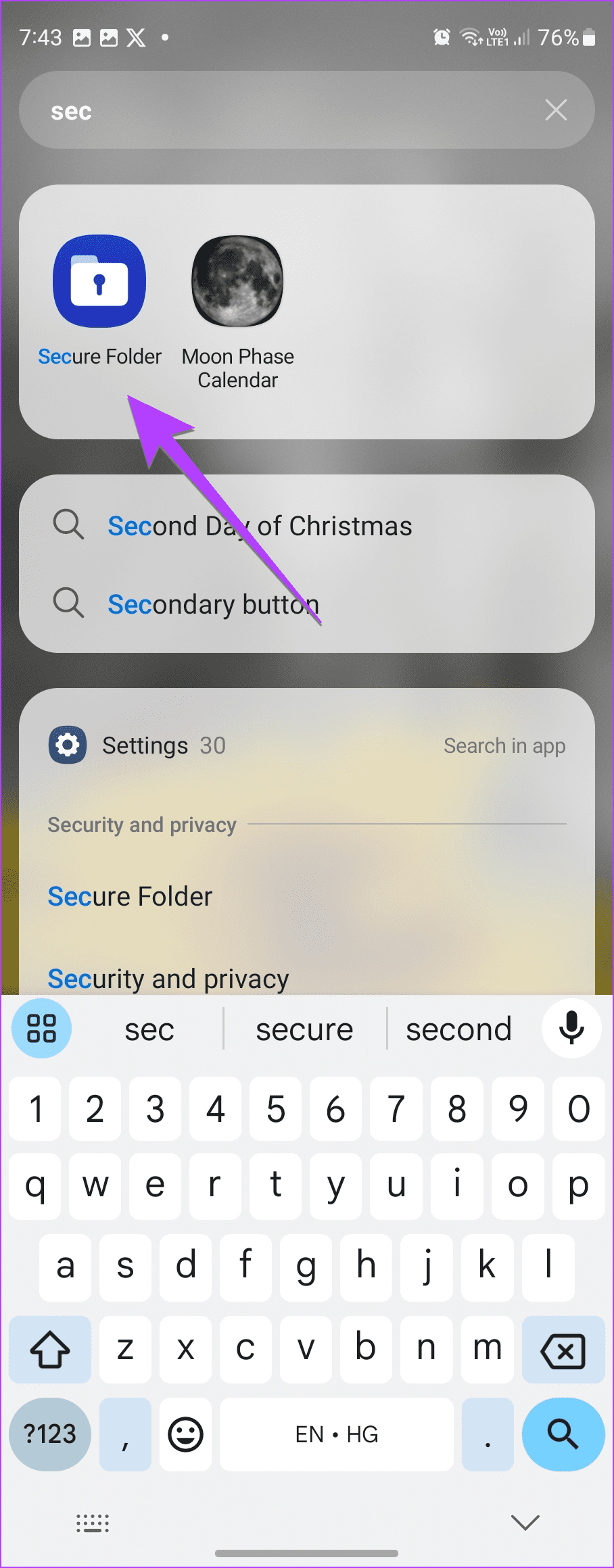
Schritt 1:
Öffnen Sie denPlay Store auf Ihrem Telefon. Schritt 2:
Tippen Sie oben auf die Suchleisteund geben Sie sicher ein. Sie werden von vielen Secure Folder-Apps begrüßt.
Schritt 3:
Tippen Sie auf das Symbol, auf dem unter dem App-Namen „Samsung Electronics“ steht.Schritt 4:
Tippen Sie abschließend auf die SchaltflächeÖffnen.
Methode 4: Von Seitentaste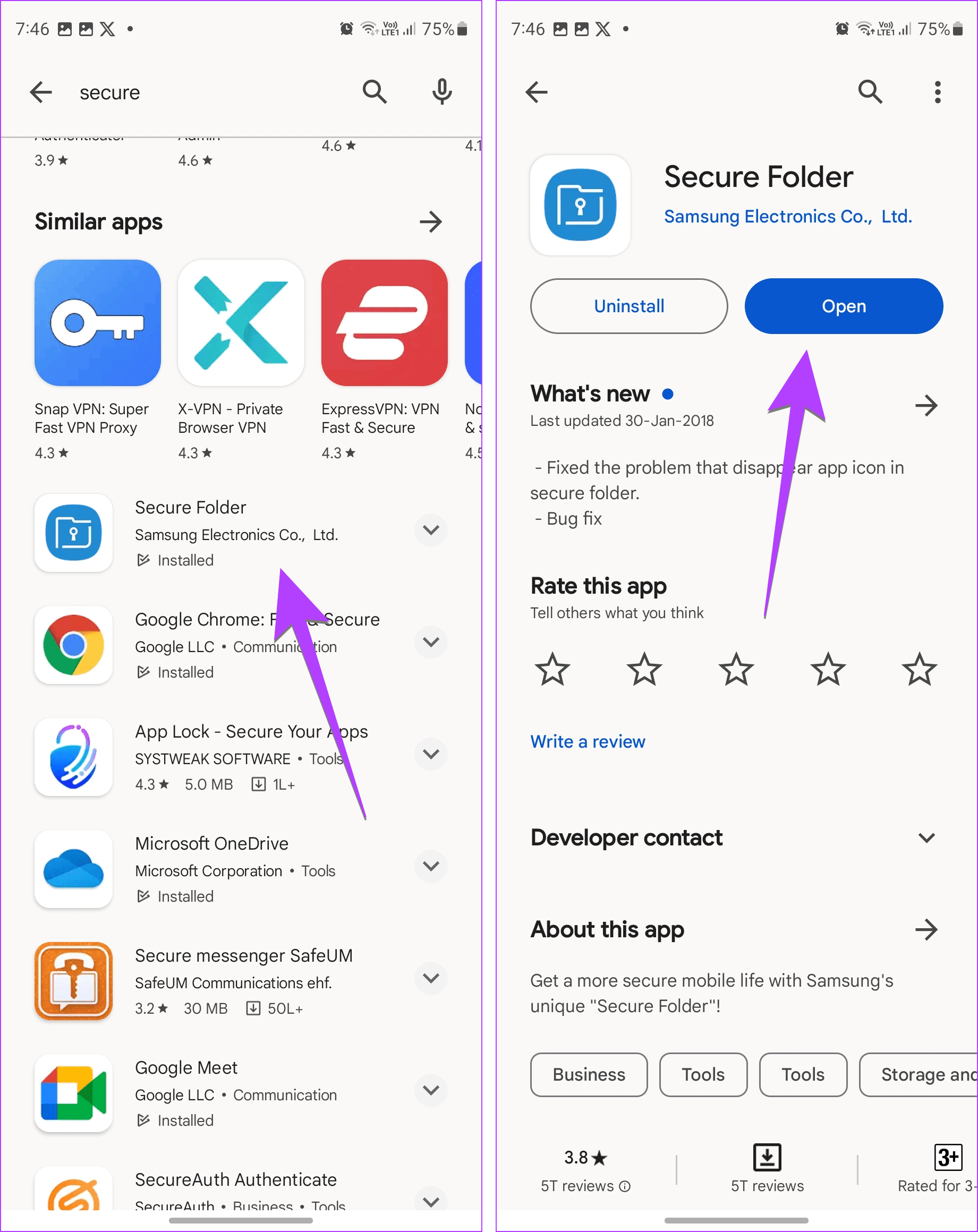
Schritt 1:
Starten SieEinstellungen auf Ihrem Samsung Galaxy-Telefon. Schritt 2
: Gehen Sie zuErweiterte Funktionen, gefolgt von Seitentaste.
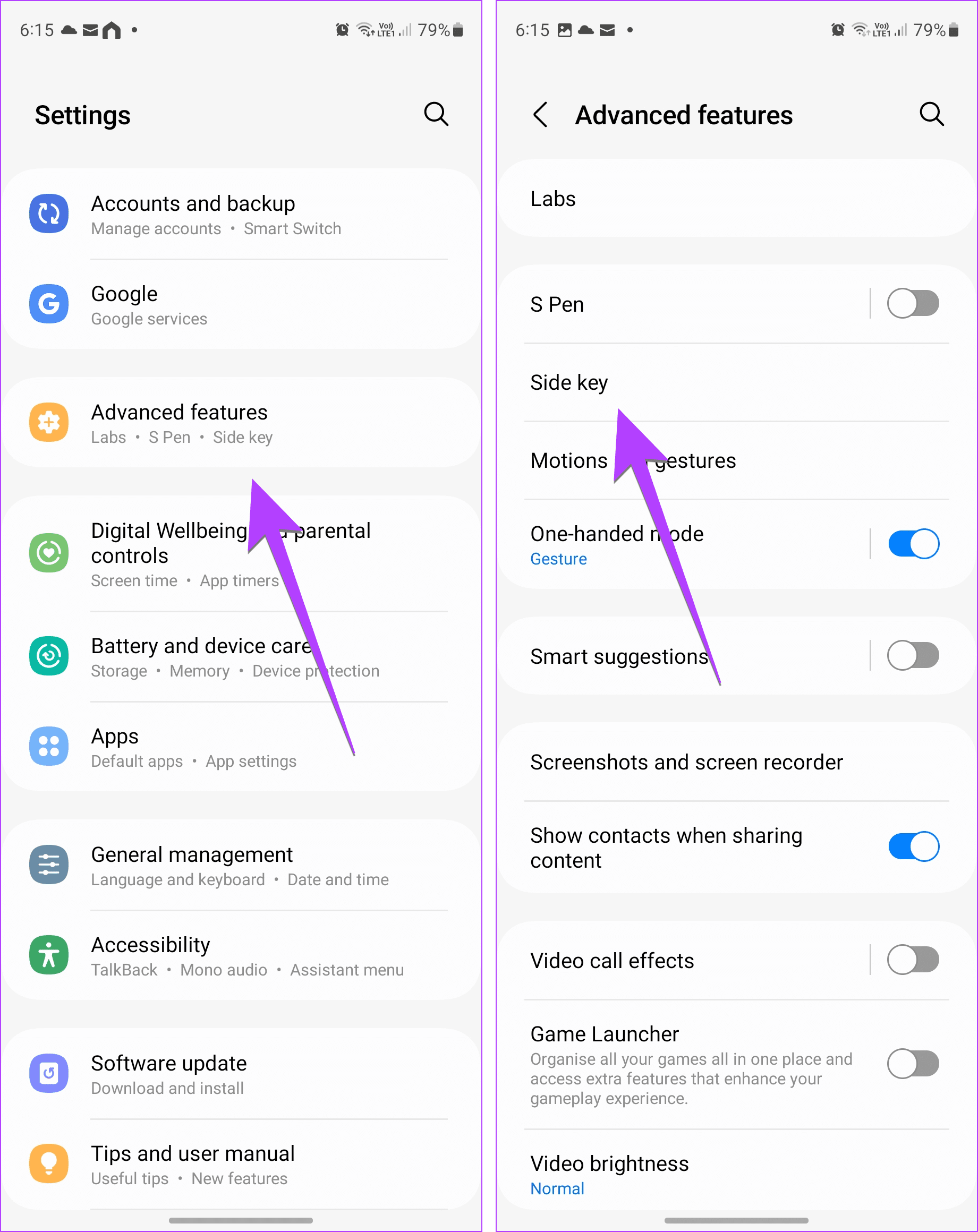 Schritt 3
Schritt 3
Drücken Sie zweimal und wählen Sie Öffnen App.
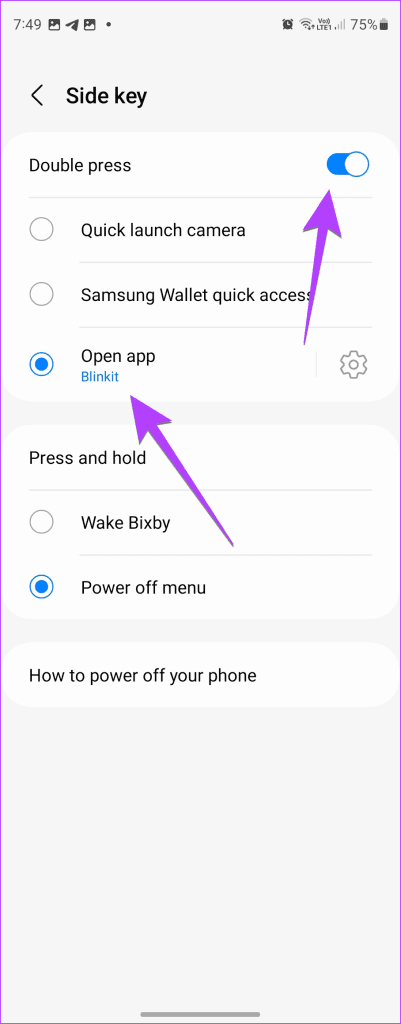
Einstellungen und wählen Sie Sicherer Ordner. Schritt 5:
Wenn Sie nun auf den sicheren Ordner zugreifen möchten, drücken Sie zweimal dieSeite, auch bekannt als Einschalttaste.
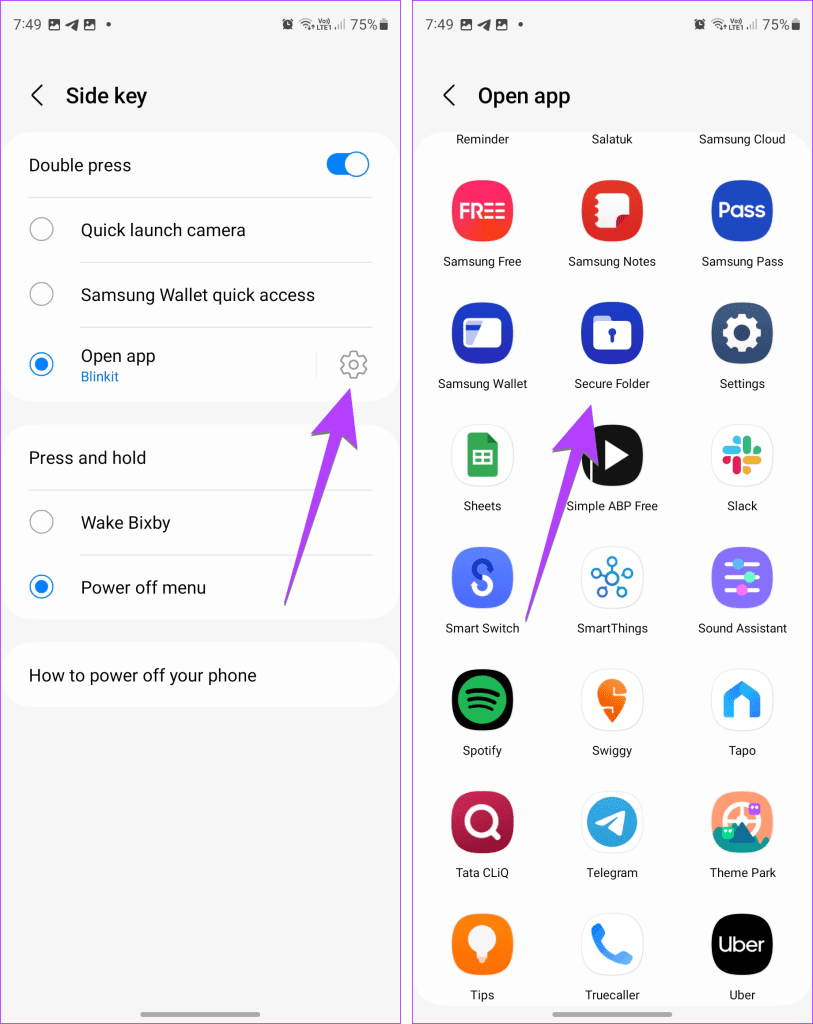 Tipp:
Tipp:
FAQs zum Zugriff auf sichere Ordner
1. Wie greife ich ohne Passwort auf den sicheren Ordner zu?Wir hoffen, dass Ihnen dieser Leitfaden dabei geholfen hat, problemlos auf den sicheren Ordner auf Samsung zuzugreifen. Neben dem sicheren Ordner können Sie Apps und Fotos oder Videos auf Samsung-Telefonen auch auf andere Weise ausblenden.
-
 2 Möglichkeiten, um zu beheben, dass Google Chrome auf dem Mac nicht geöffnet wirdVorläufige Korrekturen Google Chrome beim Start öffnen: Öffnen Sie die Systemeinstellungen > wählen Sie „Benutzer & Gruppen“ > schieben Sie zu „Anmeld...Software-Tutorial Veröffentlicht am 08.11.2024
2 Möglichkeiten, um zu beheben, dass Google Chrome auf dem Mac nicht geöffnet wirdVorläufige Korrekturen Google Chrome beim Start öffnen: Öffnen Sie die Systemeinstellungen > wählen Sie „Benutzer & Gruppen“ > schieben Sie zu „Anmeld...Software-Tutorial Veröffentlicht am 08.11.2024 -
 Was Sie über Probleme mit dem Akkuzustand des iPhone 14 wissen müssenIst Ihnen aufgefallen, dass sich der Akkuzustand Ihres iPhone 14 oder iPhone 14 Pro nach längerer Nutzung schneller als gewöhnlich verschlechtert hat...Software-Tutorial Veröffentlicht am 08.11.2024
Was Sie über Probleme mit dem Akkuzustand des iPhone 14 wissen müssenIst Ihnen aufgefallen, dass sich der Akkuzustand Ihres iPhone 14 oder iPhone 14 Pro nach längerer Nutzung schneller als gewöhnlich verschlechtert hat...Software-Tutorial Veröffentlicht am 08.11.2024 -
 So verwenden Sie PowerPoint Speak zum Vorlesen Ihres PräsentationstextesMöchten Sie sich den Text Ihrer PowerPoint-Präsentation vorlesen lassen, ohne dies selbst tun zu müssen? Mit der PowerPoint Speak-Funktion, auch bekan...Software-Tutorial Veröffentlicht am 08.11.2024
So verwenden Sie PowerPoint Speak zum Vorlesen Ihres PräsentationstextesMöchten Sie sich den Text Ihrer PowerPoint-Präsentation vorlesen lassen, ohne dies selbst tun zu müssen? Mit der PowerPoint Speak-Funktion, auch bekan...Software-Tutorial Veröffentlicht am 08.11.2024 -
 In der Systemsteuerung von Windows 11 fehlen wichtige Einstellungen. Hier finden Sie sieJahrelang, sogar bis zu den Tagen von Windows 95, war die Systemsteuerung die wichtigste Möglichkeit, mit den Windows-Einstellungen zu interagieren. ...Software-Tutorial Veröffentlicht am 08.11.2024
In der Systemsteuerung von Windows 11 fehlen wichtige Einstellungen. Hier finden Sie sieJahrelang, sogar bis zu den Tagen von Windows 95, war die Systemsteuerung die wichtigste Möglichkeit, mit den Windows-Einstellungen zu interagieren. ...Software-Tutorial Veröffentlicht am 08.11.2024 -
 Was soll ich tun, wenn ich meinen PC nicht auf Windows 11 aktualisieren kann?Mit dem bevorstehenden End-of-Life-Datum von Windows 10 am 14. Oktober 2025 wird die Frage, was mit alten PCs zu tun ist, immer wichtiger. Die einfac...Software-Tutorial Veröffentlicht am 08.11.2024
Was soll ich tun, wenn ich meinen PC nicht auf Windows 11 aktualisieren kann?Mit dem bevorstehenden End-of-Life-Datum von Windows 10 am 14. Oktober 2025 wird die Frage, was mit alten PCs zu tun ist, immer wichtiger. Die einfac...Software-Tutorial Veröffentlicht am 08.11.2024 -
 Bink2w32.dll fehlt auf Ihrem Computer? So beheben Sie das ProblemStößt Ihnen gleich der Fehler „bink2w32.dll fehlt“ auf? Welche Ursachen führen zu diesem Fehler und wie kann er behoben werden? Gibt es bei der Repara...Software-Tutorial Veröffentlicht am 08.11.2024
Bink2w32.dll fehlt auf Ihrem Computer? So beheben Sie das ProblemStößt Ihnen gleich der Fehler „bink2w32.dll fehlt“ auf? Welche Ursachen führen zu diesem Fehler und wie kann er behoben werden? Gibt es bei der Repara...Software-Tutorial Veröffentlicht am 08.11.2024 -
 Wie behebt man eine fehlende Outlook-Datei „Scanpst.exe“ unter Windows?Als einer der bekanntesten E-Mail-Clients hat Outlook Millionen von Benutzern auf der ganzen Welt. Es können jedoch verschiedene Fehler auftreten, z. ...Software-Tutorial Veröffentlicht am 08.11.2024
Wie behebt man eine fehlende Outlook-Datei „Scanpst.exe“ unter Windows?Als einer der bekanntesten E-Mail-Clients hat Outlook Millionen von Benutzern auf der ganzen Welt. Es können jedoch verschiedene Fehler auftreten, z. ...Software-Tutorial Veröffentlicht am 08.11.2024 -
 Installieren Sie Ihre aktuelle Windows-Version neu, um Systemdateien zu reparierenWenn Sie versuchen, das Windows-Betriebssystem zu aktualisieren, erhalten Sie möglicherweise die Fehlermeldung „Installieren Sie Ihre aktuelle Windows...Software-Tutorial Veröffentlicht am 08.11.2024
Installieren Sie Ihre aktuelle Windows-Version neu, um Systemdateien zu reparierenWenn Sie versuchen, das Windows-Betriebssystem zu aktualisieren, erhalten Sie möglicherweise die Fehlermeldung „Installieren Sie Ihre aktuelle Windows...Software-Tutorial Veröffentlicht am 08.11.2024 -
 Der jüngste KI-Vorstoß von Microsoft könnte eine schlechte Nachricht für Handheld-Gaming-PCs seinMicrosoft setzt voll auf KI, nachdem es kürzlich einen Vorstoß für „KI-PCs“ gab, ein Joint Venture mit Intel, AMD und Qualcomm. Eine der Spezifikatio...Software-Tutorial Veröffentlicht am 08.11.2024
Der jüngste KI-Vorstoß von Microsoft könnte eine schlechte Nachricht für Handheld-Gaming-PCs seinMicrosoft setzt voll auf KI, nachdem es kürzlich einen Vorstoß für „KI-PCs“ gab, ein Joint Venture mit Intel, AMD und Qualcomm. Eine der Spezifikatio...Software-Tutorial Veröffentlicht am 08.11.2024 -
 So verwenden Sie Ihr Smartphone als Windows-MikrofonGanz gleich, ob Sie mit Freunden ein Spiel spielen oder beruflich an einem Zoom-Anruf teilnehmen, in der heutigen Welt nach der Pandemie ist ein Mikr...Software-Tutorial Veröffentlicht am 08.11.2024
So verwenden Sie Ihr Smartphone als Windows-MikrofonGanz gleich, ob Sie mit Freunden ein Spiel spielen oder beruflich an einem Zoom-Anruf teilnehmen, in der heutigen Welt nach der Pandemie ist ein Mikr...Software-Tutorial Veröffentlicht am 08.11.2024 -
 Die Fotos-App funktioniert nach dem Windows 10-Update nicht, wie man das Problem behebtManchmal, aber nicht immer, können Windows 10-Updates zu Störungen führen. Einige Leute berichten, dass die Fotos-App nach dem Windows 10-Update nicht...Software-Tutorial Veröffentlicht am 08.11.2024
Die Fotos-App funktioniert nach dem Windows 10-Update nicht, wie man das Problem behebtManchmal, aber nicht immer, können Windows 10-Updates zu Störungen führen. Einige Leute berichten, dass die Fotos-App nach dem Windows 10-Update nicht...Software-Tutorial Veröffentlicht am 08.11.2024 -
 So beheben Sie den Outlook-Fehler 0x800CCC69: Hier ist eine vollständige AnleitungMicrosoft Outlook ist ein wichtiges Tool für die E-Mail- und Kalenderorganisation und bietet eine Reihe hilfreicher Funktionen. Viele Benutzer beschwe...Software-Tutorial Veröffentlicht am 08.11.2024
So beheben Sie den Outlook-Fehler 0x800CCC69: Hier ist eine vollständige AnleitungMicrosoft Outlook ist ein wichtiges Tool für die E-Mail- und Kalenderorganisation und bietet eine Reihe hilfreicher Funktionen. Viele Benutzer beschwe...Software-Tutorial Veröffentlicht am 08.11.2024 -
 3 Korrekturen für „So erhalten Sie Hilfe in Windows“ tauchen immer wieder aufGrundlegende Korrekturen ausprobieren Überprüfen Sie, ob die F1-Taste hängen bleibt: Die F1-Taste unter Windows dient als Verknüpfung zum Zugriff auf ...Software-Tutorial Veröffentlicht am 08.11.2024
3 Korrekturen für „So erhalten Sie Hilfe in Windows“ tauchen immer wieder aufGrundlegende Korrekturen ausprobieren Überprüfen Sie, ob die F1-Taste hängen bleibt: Die F1-Taste unter Windows dient als Verknüpfung zum Zugriff auf ...Software-Tutorial Veröffentlicht am 08.11.2024 -
 4 Korrekturen für das Diktat, das auf dem Mac nicht funktioniertGrundlegende Korrekturen Bluetooth-Geräte deaktivieren: Dies kann dazu führen, dass Sie das integrierte Mikrofon Ihres Mac nicht verwenden können. Nac...Software-Tutorial Veröffentlicht am 08.11.2024
4 Korrekturen für das Diktat, das auf dem Mac nicht funktioniertGrundlegende Korrekturen Bluetooth-Geräte deaktivieren: Dies kann dazu führen, dass Sie das integrierte Mikrofon Ihres Mac nicht verwenden können. Nac...Software-Tutorial Veröffentlicht am 08.11.2024 -
 11 Lösungen für den Fall, dass Ihre AirPods nicht in der Find My App angezeigt werdenAber vorher sind hier die Vorteile des Hinzufügens Ihrer AirPods zur Find My-App von Apple. Warum Sie AirPods möglicherweise in Find My anzeigen mö...Software-Tutorial Veröffentlicht am 08.11.2024
11 Lösungen für den Fall, dass Ihre AirPods nicht in der Find My App angezeigt werdenAber vorher sind hier die Vorteile des Hinzufügens Ihrer AirPods zur Find My-App von Apple. Warum Sie AirPods möglicherweise in Find My anzeigen mö...Software-Tutorial Veröffentlicht am 08.11.2024
Chinesisch lernen
- 1 Wie sagt man „gehen“ auf Chinesisch? 走路 Chinesische Aussprache, 走路 Chinesisch lernen
- 2 Wie sagt man auf Chinesisch „Flugzeug nehmen“? 坐飞机 Chinesische Aussprache, 坐飞机 Chinesisch lernen
- 3 Wie sagt man auf Chinesisch „einen Zug nehmen“? 坐火车 Chinesische Aussprache, 坐火车 Chinesisch lernen
- 4 Wie sagt man auf Chinesisch „Bus nehmen“? 坐车 Chinesische Aussprache, 坐车 Chinesisch lernen
- 5 Wie sagt man „Fahren“ auf Chinesisch? 开车 Chinesische Aussprache, 开车 Chinesisch lernen
- 6 Wie sagt man Schwimmen auf Chinesisch? 游泳 Chinesische Aussprache, 游泳 Chinesisch lernen
- 7 Wie sagt man auf Chinesisch „Fahrrad fahren“? 骑自行车 Chinesische Aussprache, 骑自行车 Chinesisch lernen
- 8 Wie sagt man auf Chinesisch Hallo? 你好Chinesische Aussprache, 你好Chinesisch lernen
- 9 Wie sagt man „Danke“ auf Chinesisch? 谢谢Chinesische Aussprache, 谢谢Chinesisch lernen
- 10 How to say goodbye in Chinese? 再见Chinese pronunciation, 再见Chinese learning
























